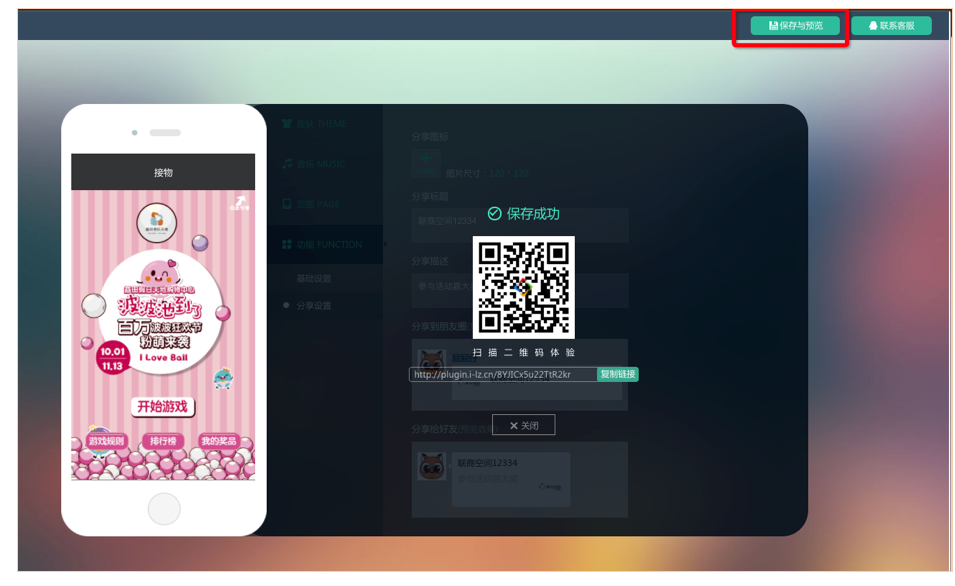一、 简介
本文档主要定义可视化游戏营销平台的操作说明。
1目的
此文档的目的主要是清晰、有层次的定义可视化游戏营销平台的操作规范。
2范围
此文档主要描述可视化H5游戏营销平台各个功能相对应的操作说明以及注意事项
二、功能概览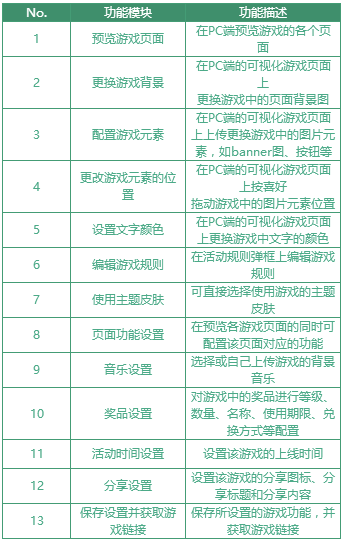
三、后台菜单介绍
使用平台账号登录后台,可进行平台的功能操作,包括快速营销、微信公众号服务、账号管理(注:代理商才有账号管理功能,用于管理商户)。以下为这些功能版块的介绍:
1.1 快速营销
1)创建H5应用
点击“创建H5作品”,即可选择对应的H5模板创建作品。
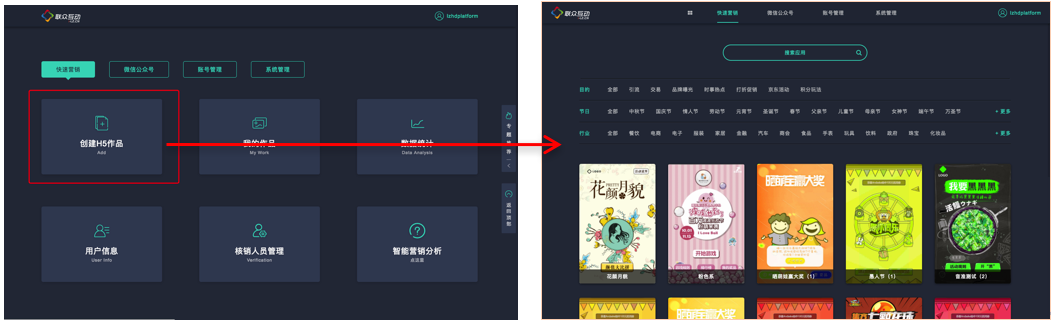
2)我的作品
创建作品后,可在“我的作品”查看作品,
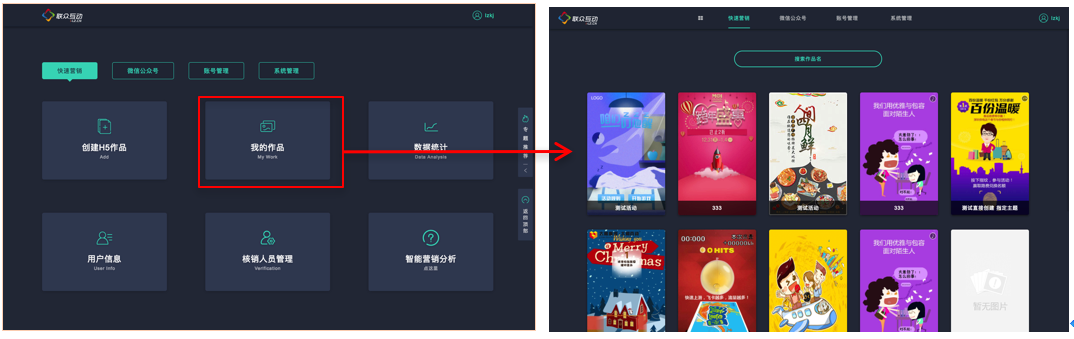
可选择作 品编辑信息(将鼠标移至作品封面,会浮出操作按钮,如图)。
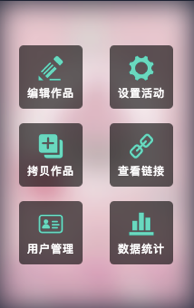
编辑作品:点击可进入可视化编辑页面,编辑游戏素材内容;
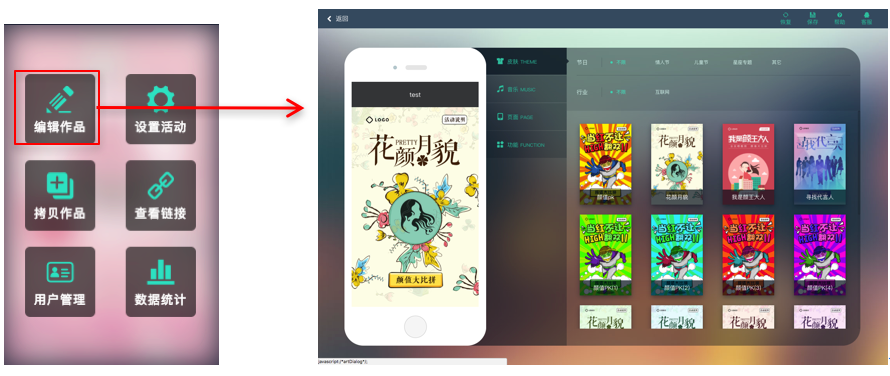
设置活动:可设置活动标题、作品封面、活动时间
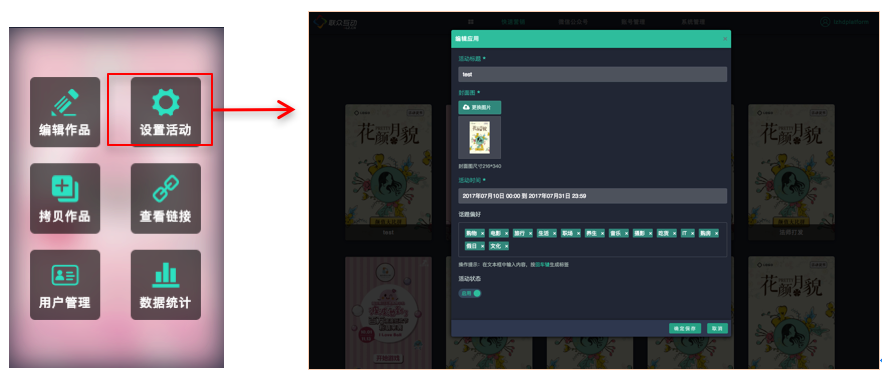
拷贝作品:在作品测试结束的情况下,可直接复制活动作为上线版,以免重复配置游戏素材和功能;
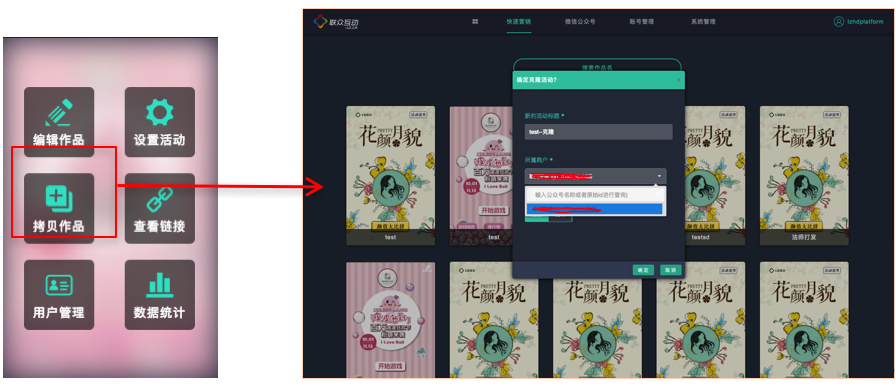
用户管理:可直接查看用户该作品的参与用户信息;
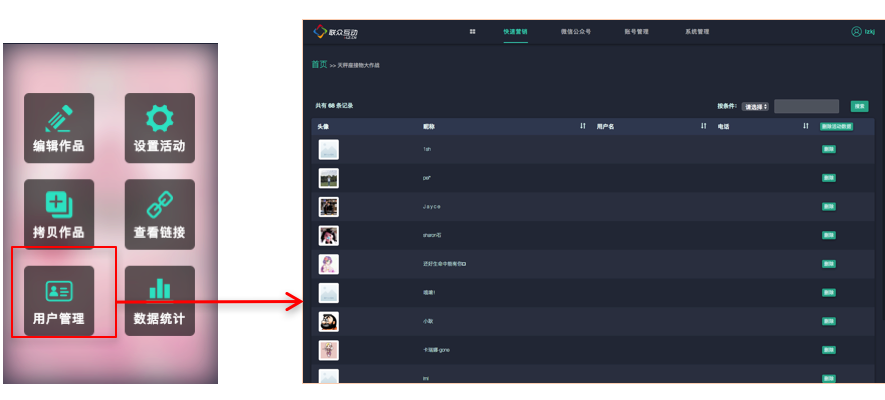
查看链接:可查看并复制链接以用于推广
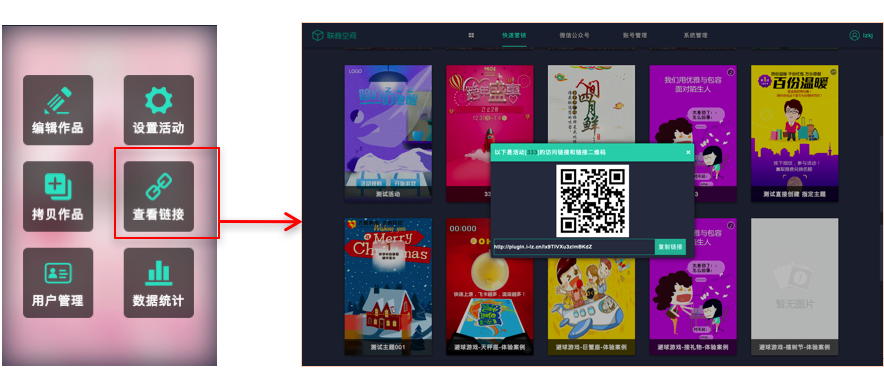
数据统计:点击可查看该作品的数据统计,以分析作品传播效果
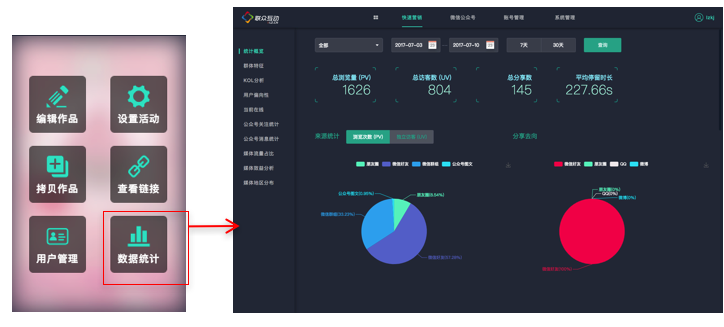
3)数据统计
该版块提供活动流量、用户画像等数据分析功能;
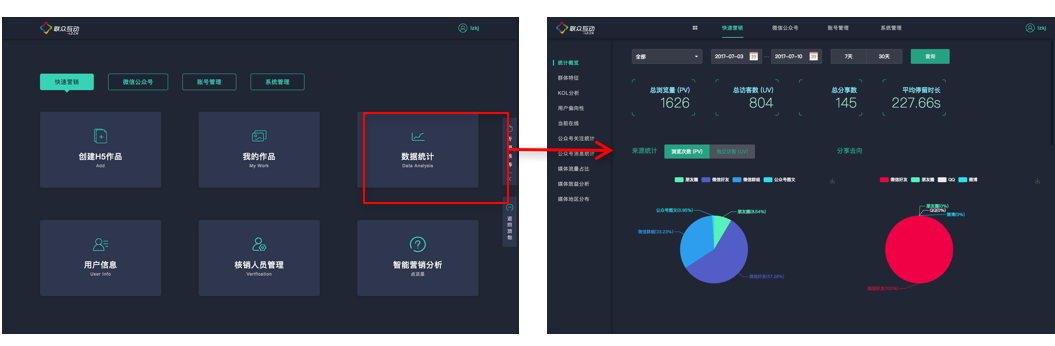
4)用户信息
可查看所有用户的访问记录
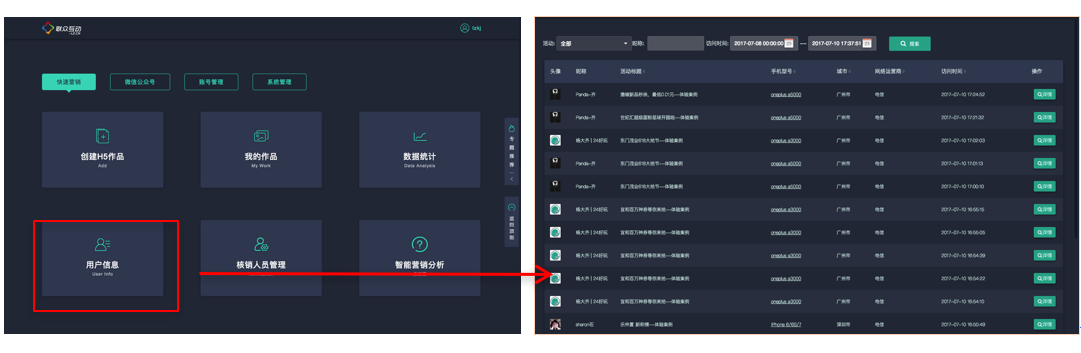
5)核销人员管理
对于涉及到奖品核销需人工核销的活动,可在此处设置核销人员,并关联活动。
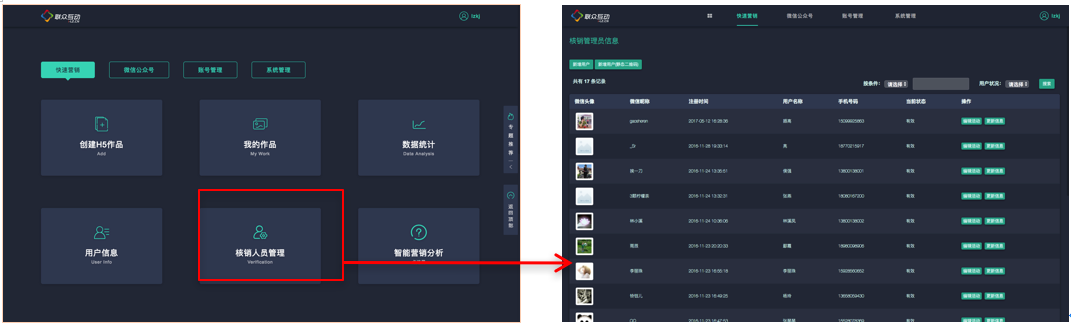
1.2 微信公众号
与微信公众号对接后,可在该版块操作微信公众号的功能,包括管理微信图文素材、设置公众号的自动回复、自定义菜单、配置微信卡券等。
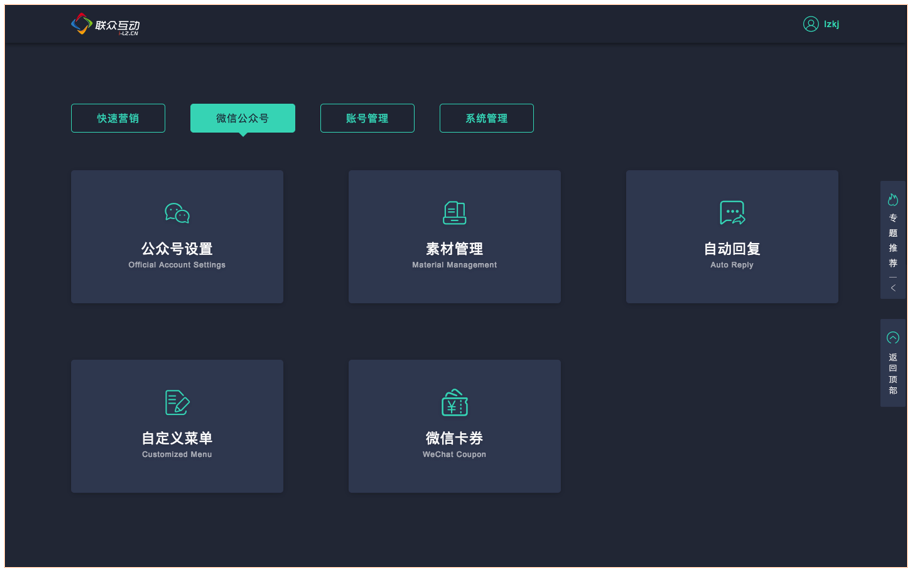
注:如需对接公众号,请联系工作人员协助处理。
1.3 账号管理
可管理商户、代理商、客服运营账号
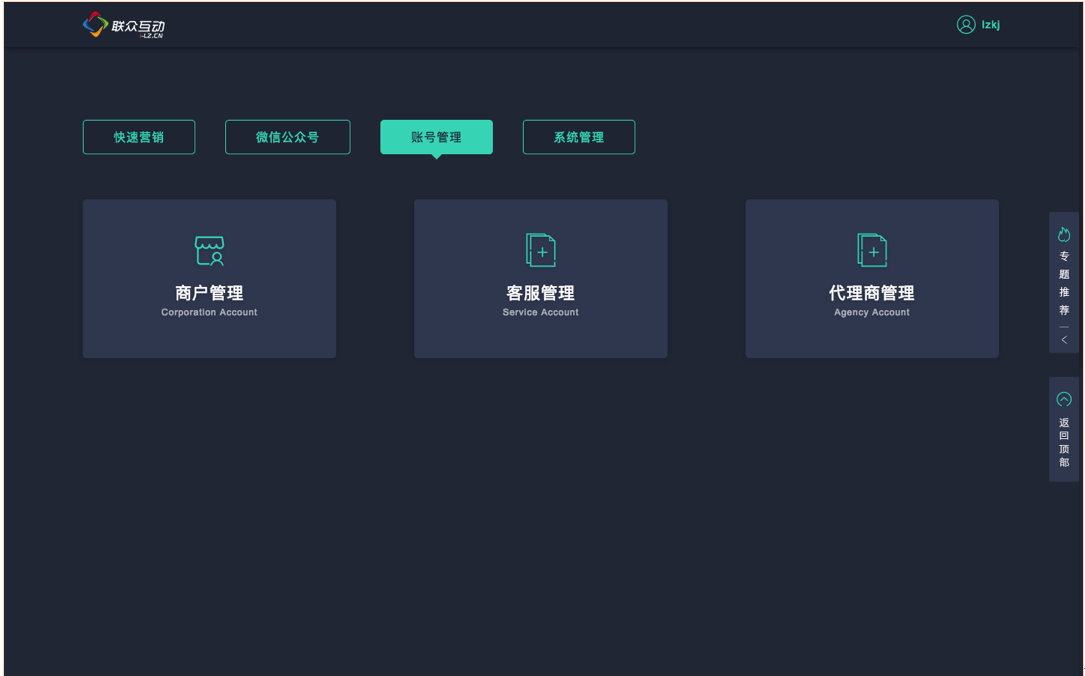
1.4 个人中心
在登录后的页面滑至底部,可查看该账户的套餐类型、剩余使用次数以及到期时间,并可编辑账号信息和修改密码。
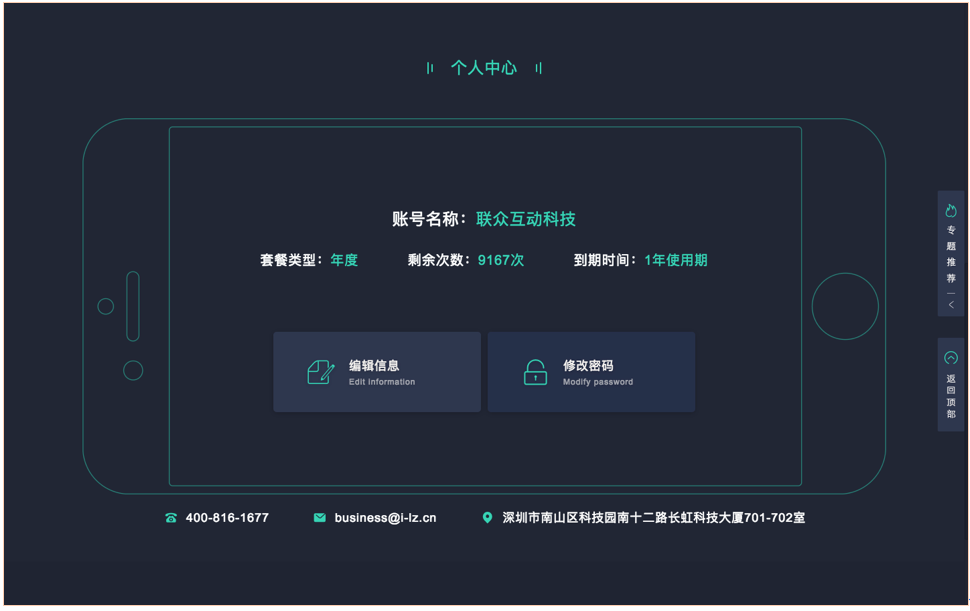
1.5 专题推荐
为更好发挥用户的营销创意,设立专题推荐专栏,用户在登录后台后可点开弹出的广告图,浏览专题推荐文章。
在关闭弹窗后,可在侧边栏的“专题推荐”按钮点击出来查看
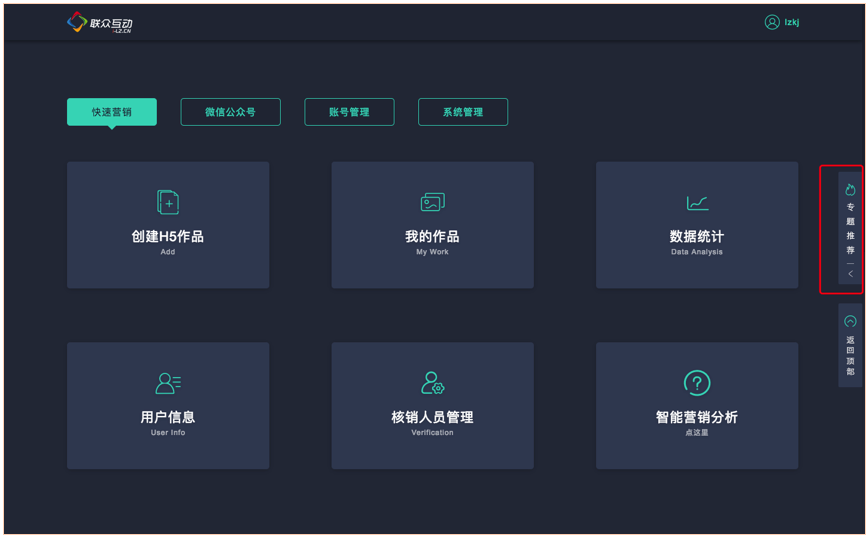
四、操作说明
1预览各游戏页面
1.1 功能简介
在PC端预览游戏的各个页面
1.2 操作步骤
在页面处点击各个页面,即可预览游戏的各个页面
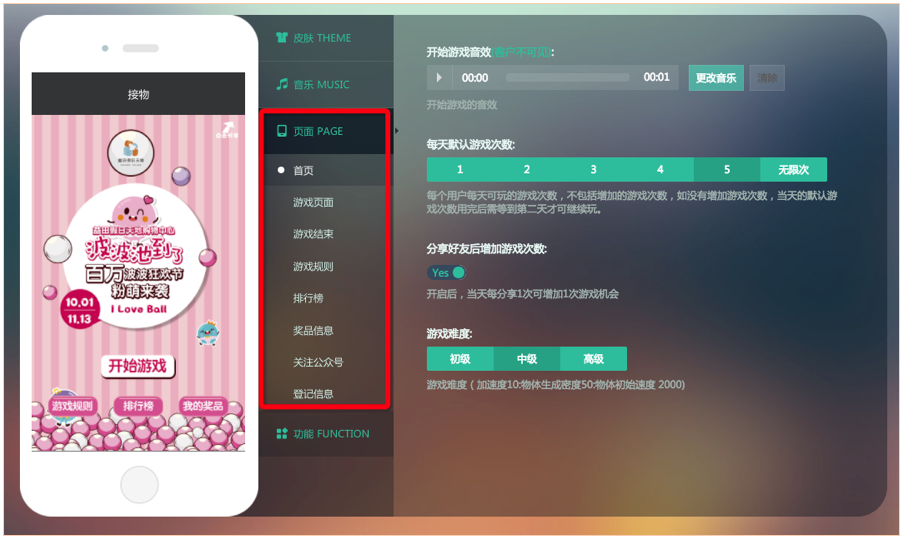
2更换游戏背景
2.1 功能简介
在PC端的可视化游戏页面更换游戏的背景图
2.2 操作步骤
移动鼠标至游戏背景,点击浮出的背景编辑按钮,即可上传图片更换游戏背景图;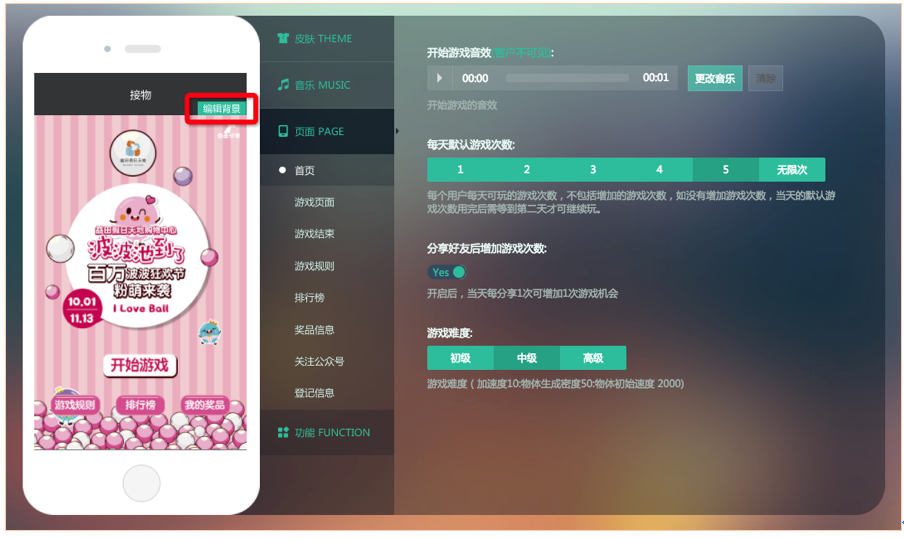
注:所上传的图片背景尺寸必须为640px*1008px
3配置游戏元素
3.1 功能简介
在PC端的可视化游戏页面上上传更换游戏中的图片元素,如banner图、按钮等。
3.2 操作步骤
1) 移动鼠标至可替换的图片时,点击图片编辑按钮: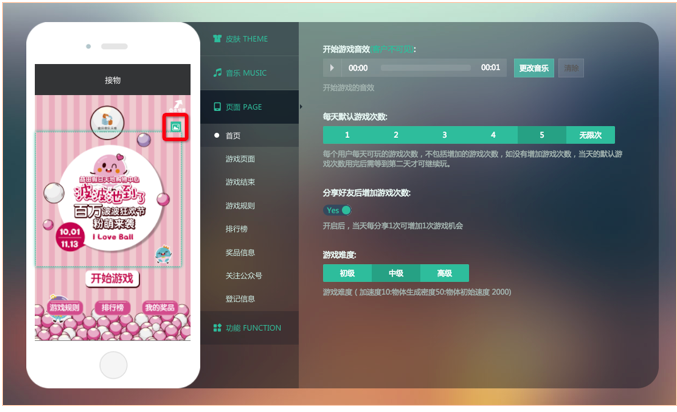
2) 在右边的图片上传区域点击上传图片按钮,即可上传图片更换(也可直接点击平台提供的图片素材直接替换)。
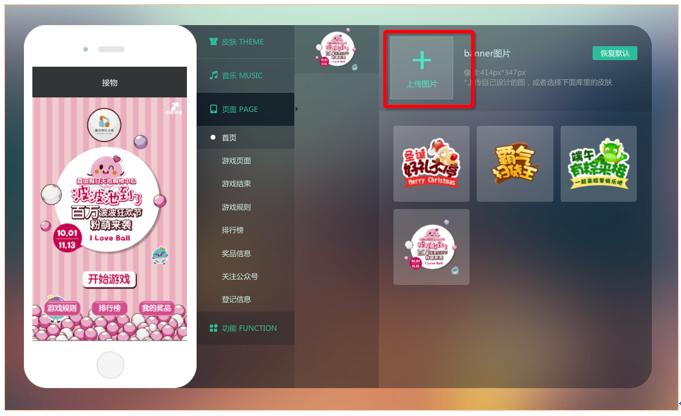
注:所上传的图片尺寸必须按照提示的尺寸上传,每个元素所需的图片尺寸可能会有不同。
4拖动图片元素的位置
4.1 功能简介
在PC端的可视化游戏页面上拖动游戏中的元素至喜好的位置。
4.2 操作步骤
在可视化界面上长按住可拖动的图片,即可将图片拖动至喜好的位置。
5设置颜色
5.1 功能简介
在PC端的可视化游戏页面上更换游戏中文字或其他元素的颜色。
5.2 操作步骤
1)用户移动鼠标至要更换样式的文字或游戏元素旁边,点击浮出的颜色编辑按钮;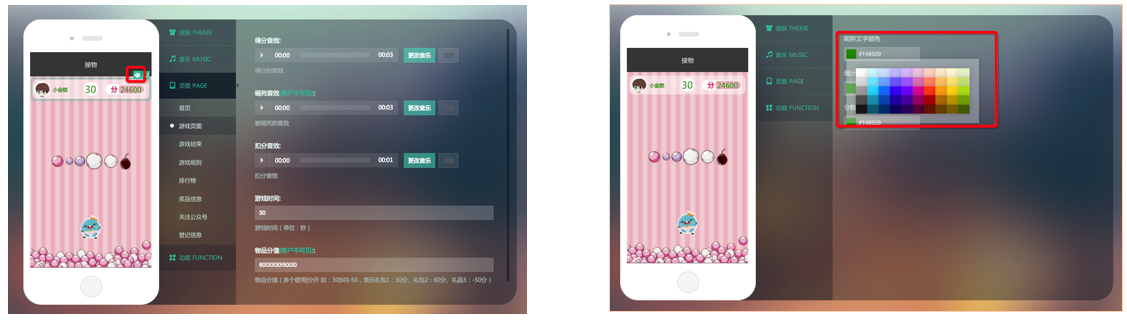
2)在右边的调色器点击喜好的颜色,即可更换该文字或游戏元素的颜色;
6编辑游戏(活动)规则
6.1 功能简介
编辑游戏规则,并显示在游戏中的游戏规则(或活动规则)弹框。
6.2 操作步骤
1)在“页面”处点击“游戏规则(或活动规则)”,将游戏页面定位至游戏规则(或活动规则);
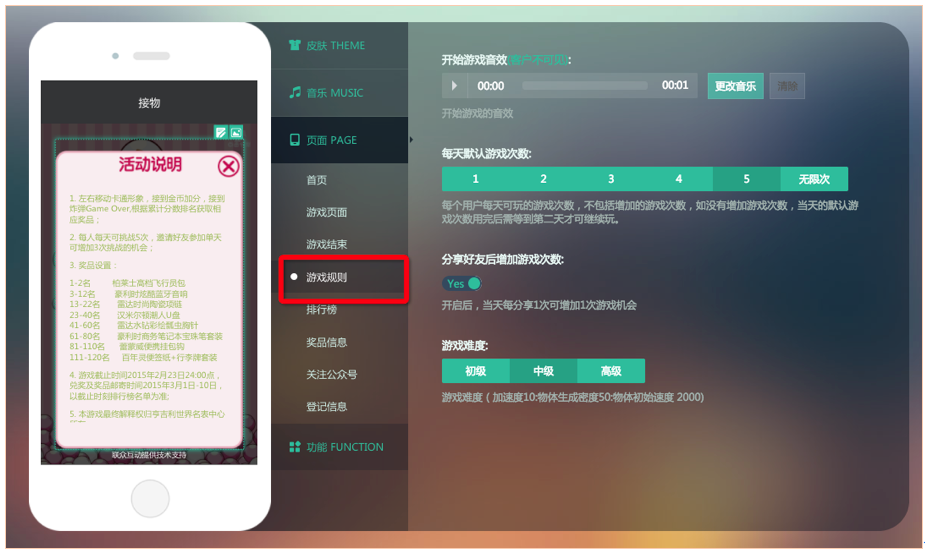
2)在左边的可视化游戏界面区域,将鼠标移至游戏规则(或活动规则)弹框区域,点击浮出的文字编辑按钮;
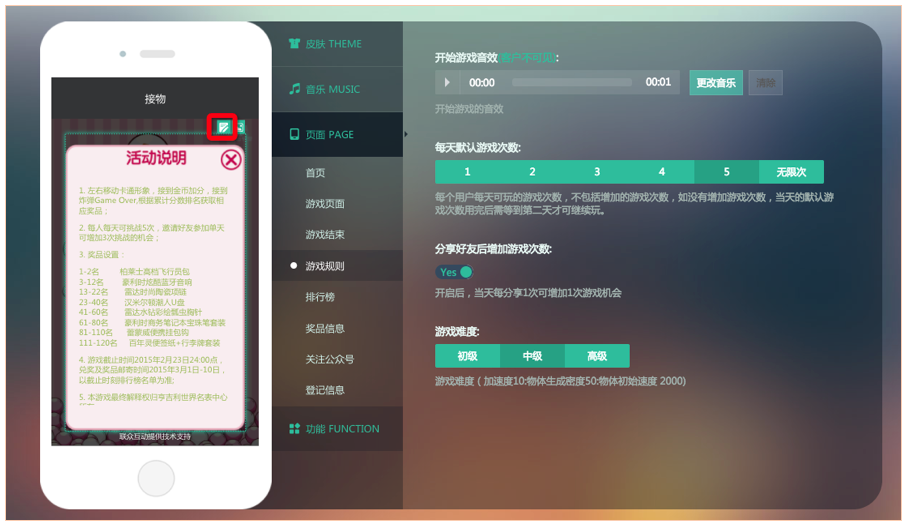
3)在右边的游戏规则(或活动规则)编辑器输入文字、排版并修改颜色;
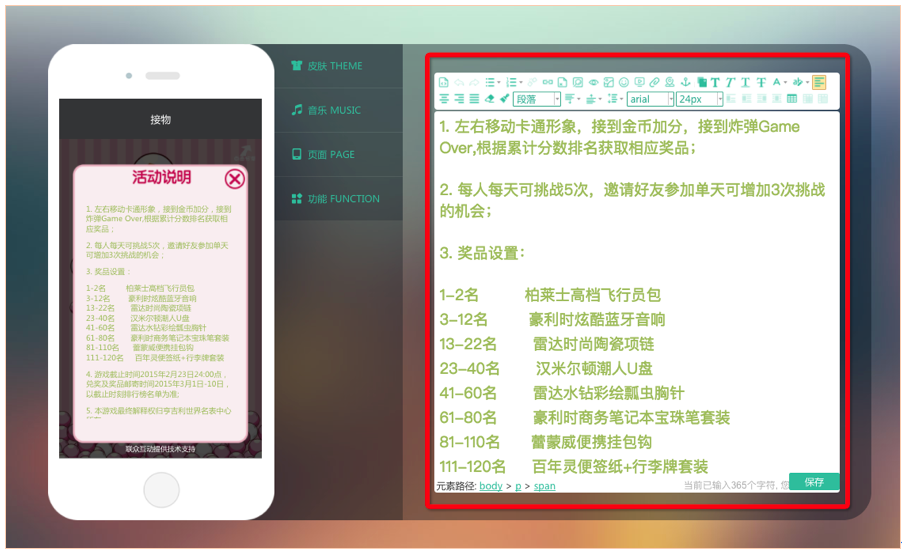
4)确认活动规则文字无误后,点击右下角“保存”,就可以在左边的游戏界面看到更新后的活动规则文字。
7使用主题皮肤
7.1 功能简介
平台上有提供多种风格的游戏主题皮肤,可直接使
7.2 操作步骤
1)选择“皮肤”,右边即显示供挑选的皮肤素材;
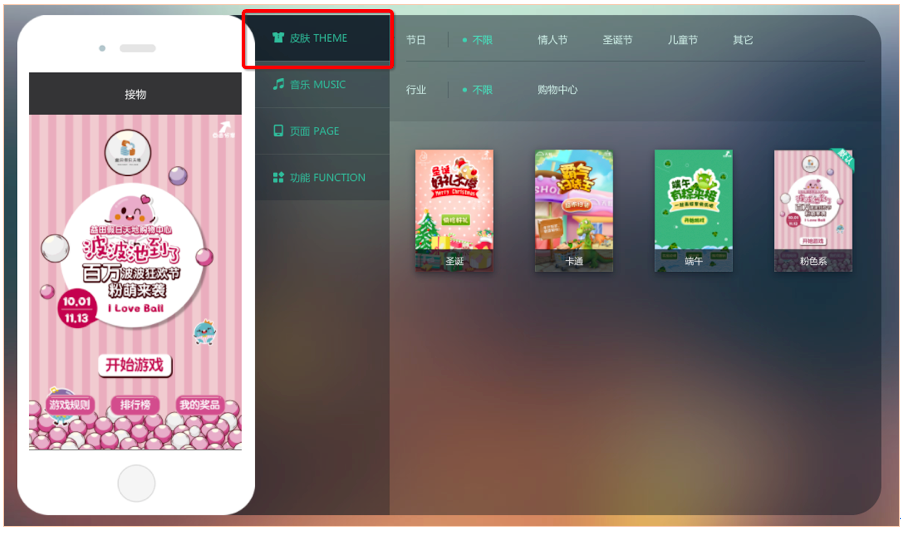
2)将鼠标移至喜好的皮肤后,点击在皮肤封面上浮出的“使用模板”按钮,即可更换皮肤。更换后,左边的可视化游戏页面会自动填充所选择的游戏皮肤里的素材。
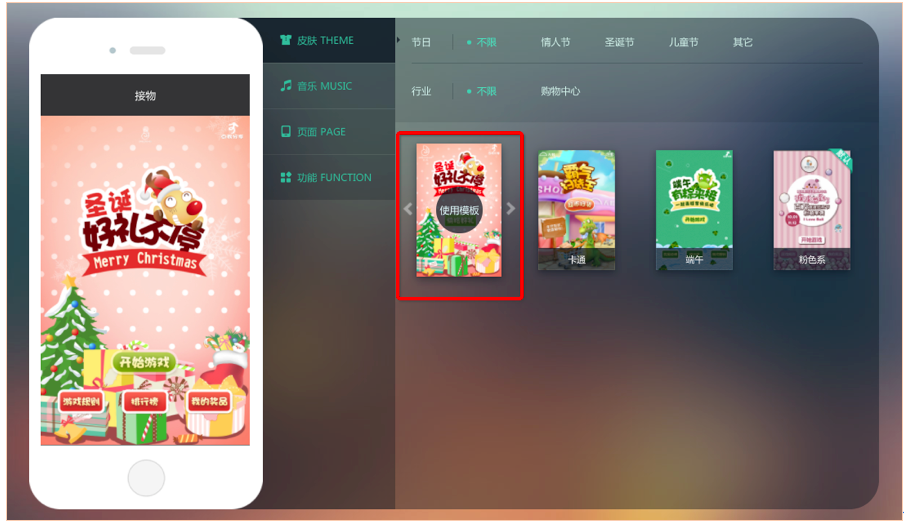
注:如要预览皮肤的各个页面,可在移动鼠标至该皮肤后,点击出现的左右箭头预览
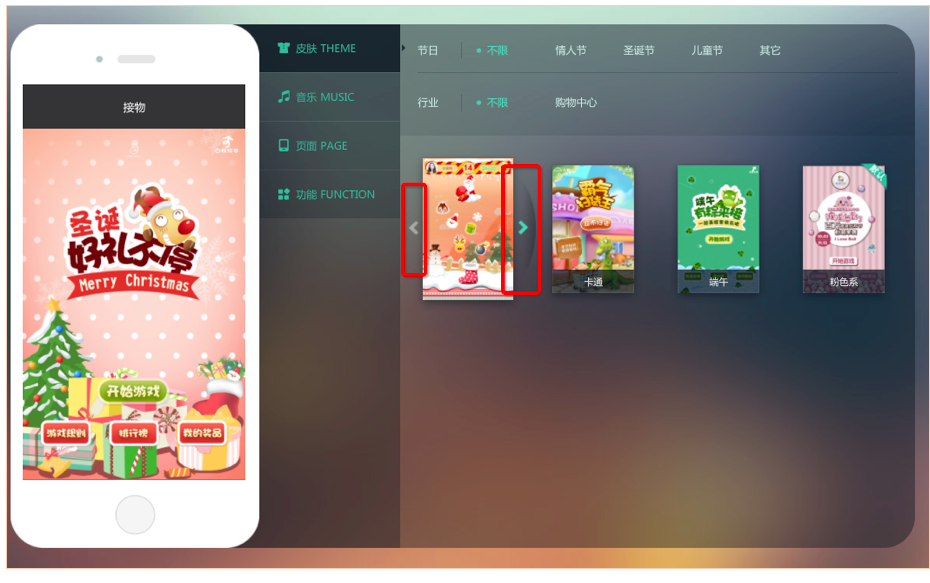
8设置页面功能
8.1 功能简介
在PC端预览各游戏页面的同时可配置该页面对应的功能。
8.2 操作步骤
1)点击每个页面,右边出现该页面对应的功能设置区域,可设置该页面对应的功能
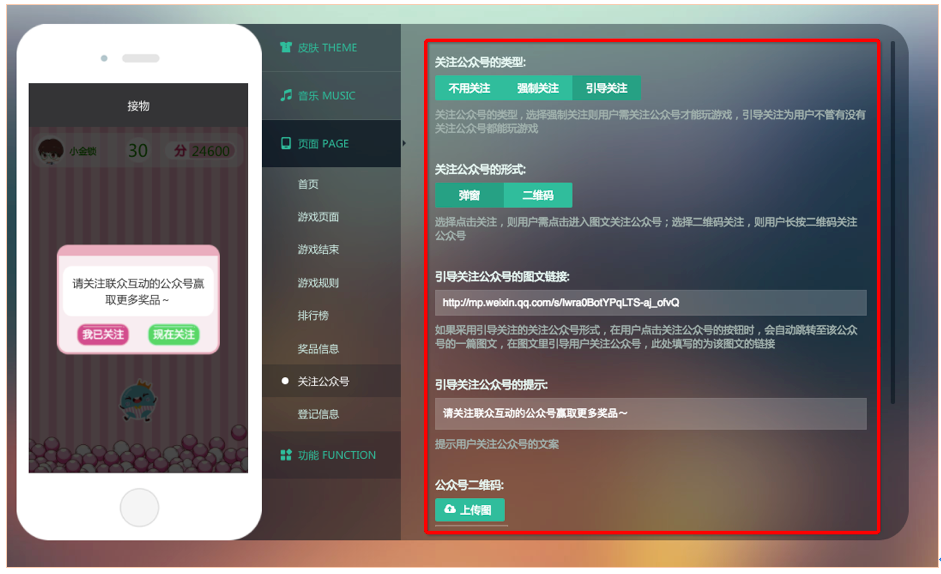
注:部分页面可能不需要设置功能,如果点击该类的页面,右边的功能设置区域将停留在用户上次设置功能的页面。
9设置音乐
9.1 功能
选择或自己上传游戏的背景音乐。
9.2 操作步骤
1)点击“音乐”;
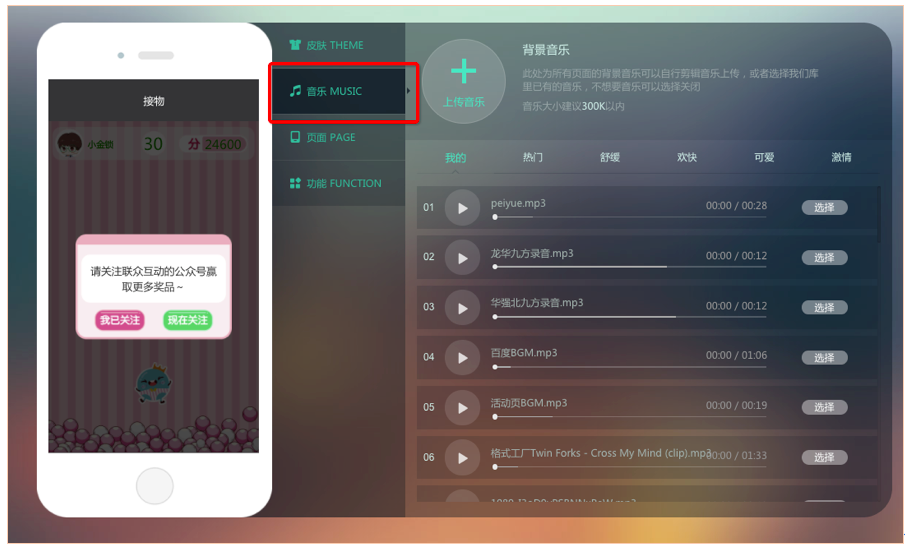
2)点击上传音乐按钮,即可选择音乐上传,也可选择平台提供的参考音乐素材上传。
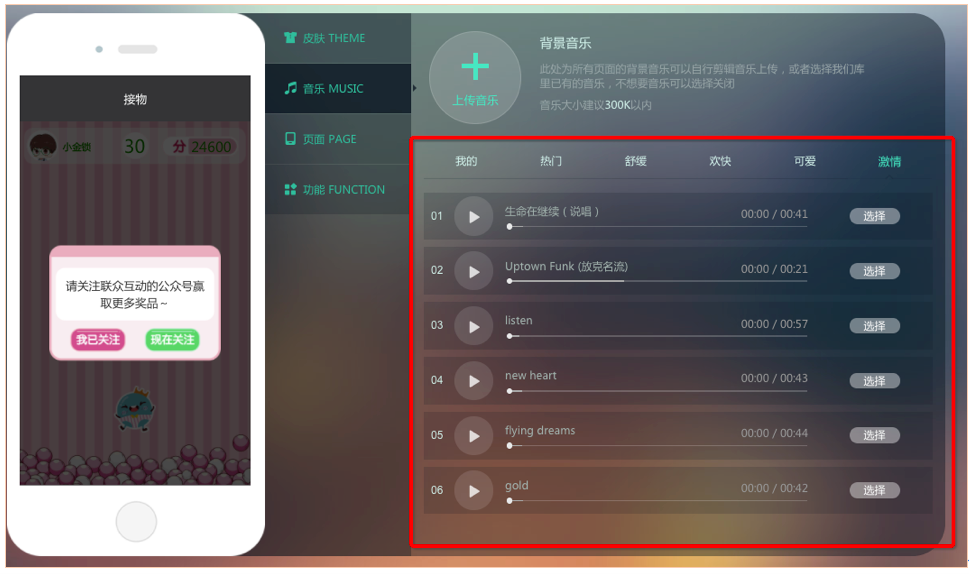
注:上传的音乐越大,打开游戏时加载会越慢,建议所上传音乐控制在200K以内,且必须为mp3格式
10奖品设置
10.1 功能简介
可根据需求设置游戏中的奖品,包括奖品名称、数量、概率等奖品信息。
10.2 操作步骤
1)选择“奖品设置”,右边即出现奖品设置区域;
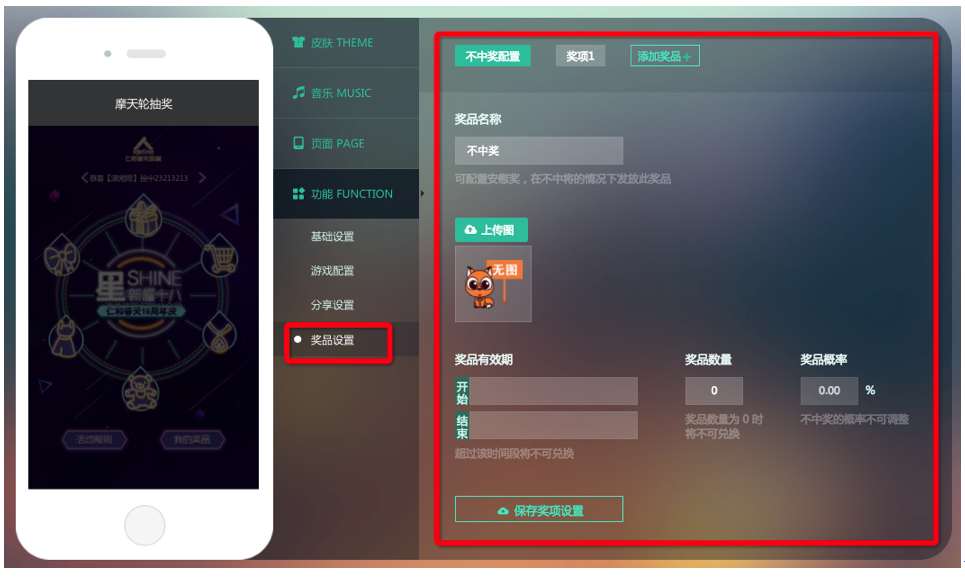
注:默认会有一个不中奖的配置,该配置不可删除。
2)点击添加奖品按钮 ,在出现的添加奖品区域添加奖品图片、奖品名称、奖品等级、奖品数量和奖品概率后,点击底下的“添加”按钮 ,即可添加一个奖品;
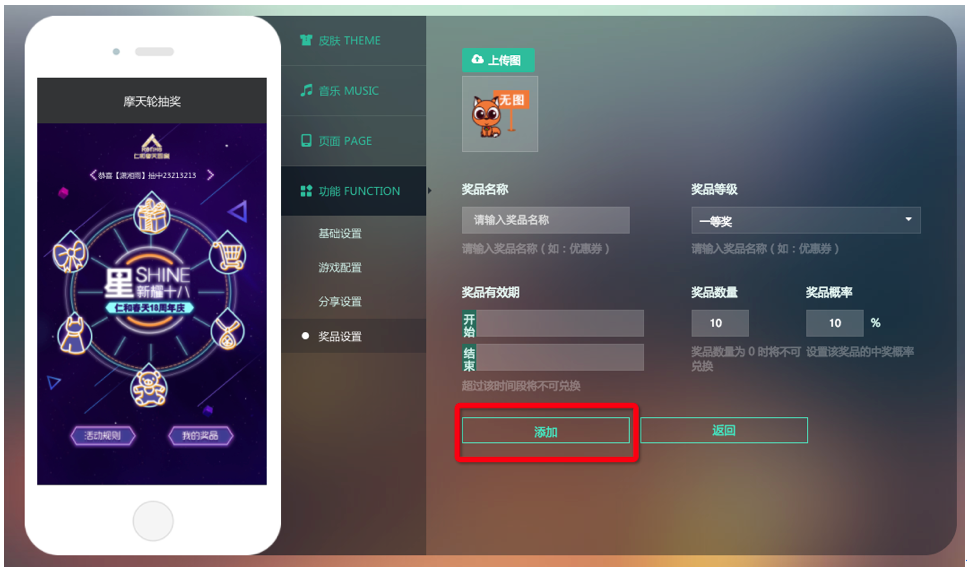
3)在添加完所有奖品后,点击保存奖项设置 ,即完成奖品的设置。
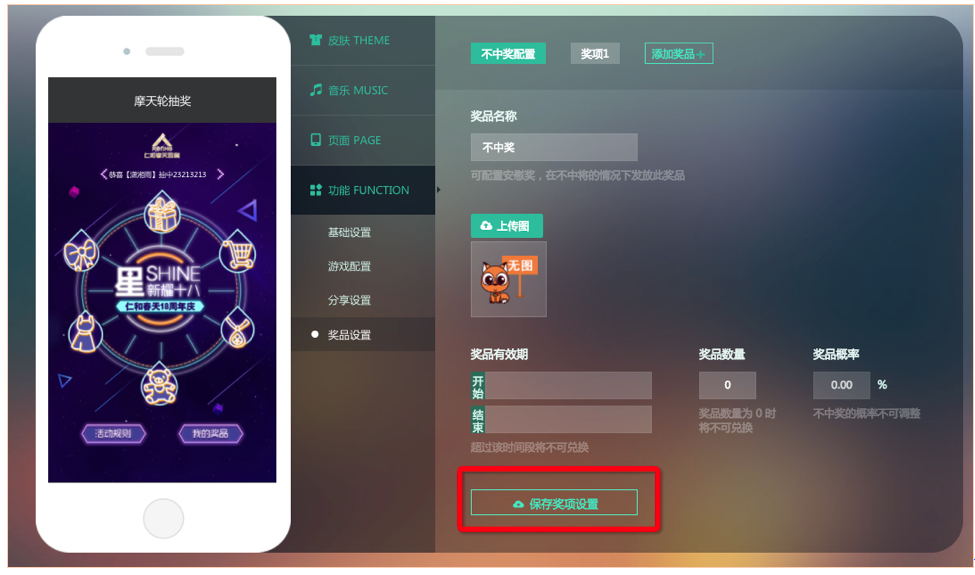
注:
1)所有奖品的概率加起来必须为100%(包括不中奖,非100%的情况下系统会自动提示);
2)目前添加奖品必须为虚拟奖品,微信卡券、红包等奖品类型需在页面对应的功能配置项设置。
11 活动时间设置
11.1 功能简介
设置该游戏的上线时间,超过所设置的时间后,活动将自动下线。
11.2 操作步骤
点击“功能”,打开“基础设置”,在右边的基础设置区域设置游戏停止参与时间;
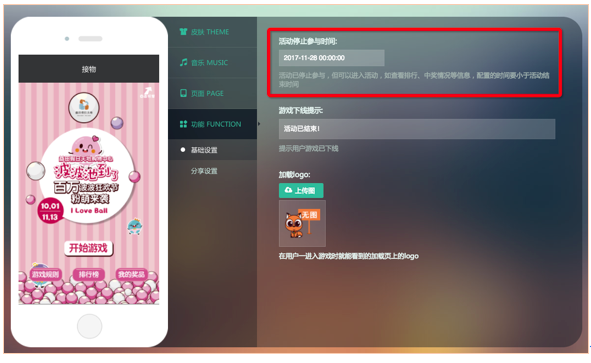
注:
这里所设置的时间为活动已停止参与,但可以进入活动查看排行、中奖情况等信息,如果要设置活动完全失效(即不能打开页面)的时间,需在活动控制台设置总活动时间,操作如下:
1) 在应用列表中找到所要设置时间的应用,点击“设置活动”按钮;
2) 在活动信息编辑页面设置总活动时间(这里的活动时间必须大于活动停止参与时间,以便中奖用户在活动完全失效之前可出示中奖页面给工作人员兑奖)。
12 分享设置
12.1 功能简介
设置该游戏的分享图标、分享标题和分享内容,设置后将在分享给好友或分享到朋友圈时显示,如下:
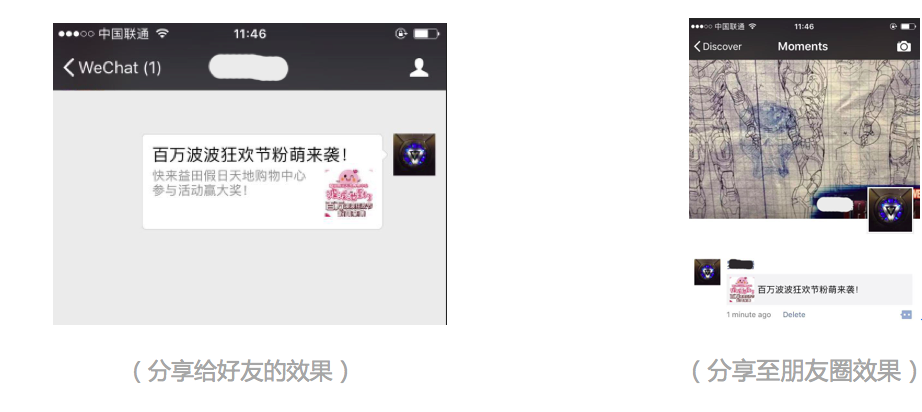
12.2 操作步骤
点击“功能”,打开“分享设置”,在右边的分享设置区域设置分享图标、分享标题、分享内容;
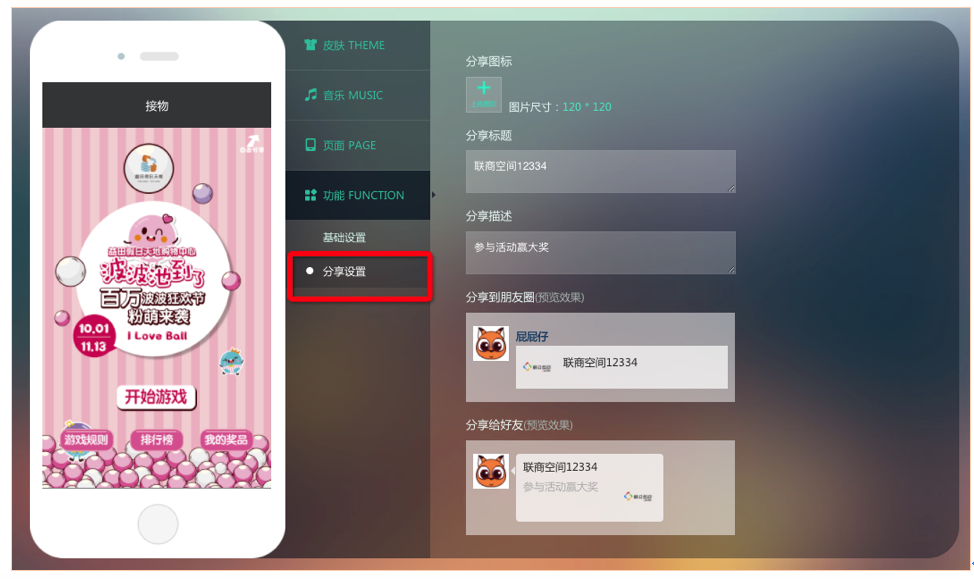
13 保存设置并获取游戏链接
13.1 功能简介
保存替换的游戏元素和功能设置,并获取链接,体验游戏。
13.2 操作步骤
1)点击右上角的“保存并预览”按钮,即可生成链接,或使用手机扫描体验